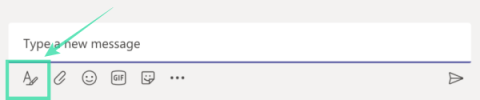7 Ting, Som Start11 Gør Bedre End Windows 11 Taskbar

Er Start11 bedre end Windows Taskbar? Tag et kig på nogle af de vigtigste fordele, Start11 har i forhold til Windows
Windows 11's nye Start-menu har i bedste fald modtaget blandede anmeldelser. På den ene side elsker folk det faktum, at Microsoft ikke har rodet som Windows 8 sidste gang og endnu vigtigere har formået at holde Start-menuen slank og stilfuld, mens den inkluderer produktive funktioner i den nye menu. Imidlertid ser manglen på detaljerede indstillinger, muligheden for at få adgang til forskellige programmer og den enorme fastgjorte apps-sektion ud til at kaste nogle mennesker væk.
Under alle omstændigheder kan du altid tilpasse din Start-menu i Windows 11 afhængigt af, hvordan du kan lide det. Sådan kan du tilpasse Start-menuen til din fordel.
Relateret: Sådan bruger du Print Screen på Windows 11
Indhold
Vidste du, at du kan flytte din Start-menu til venstre i Windows 11? Det er rigtigt! Hvis den centerjusterede startmenu er for Apple-agtig til dig, så kan du altid skifte til den traditionelle venstrejusterede startmenu ved hjælp af guiden nedenfor.
Tryk på 'Windows + I' på dit tastatur for at åbne Windows Settings-appen på din pc. Klik nu og vælg 'Tilpasning'.

Klik på 'Proceslinje' til højre.
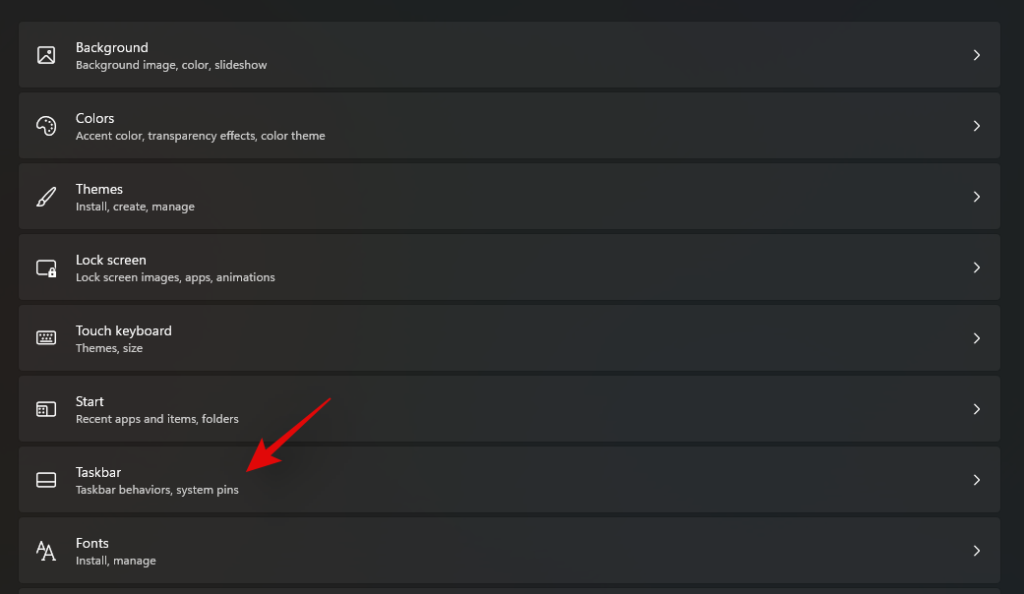
Klik og udvid 'Proceslinjeadfærd'.
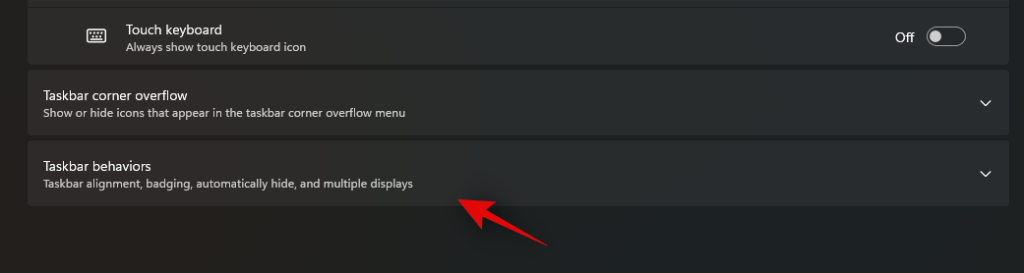
Klik nu på rullemenuen for 'Taskbar Alignment' og vælg 'Venstre'.
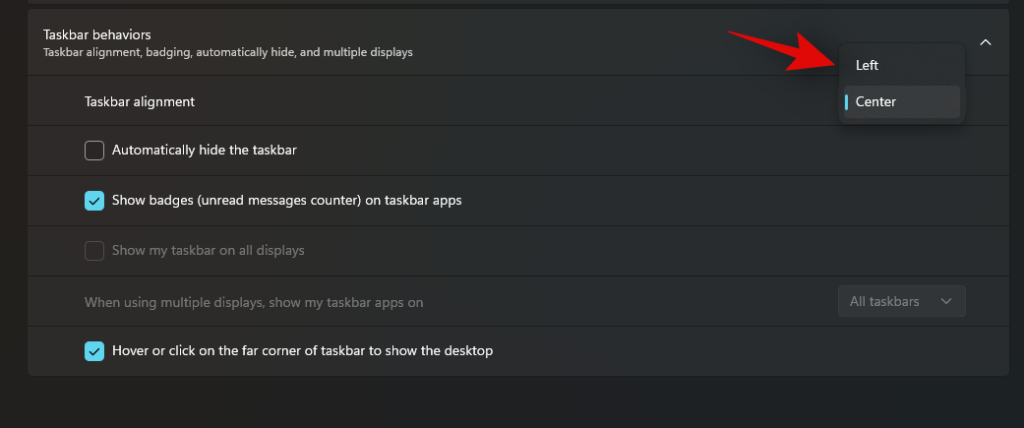
Og det er det! Hele proceslinjen sammen med Start-menuen vil nu blive justeret i venstre side af din skærm.
Fastgør nyttige apps og mapper
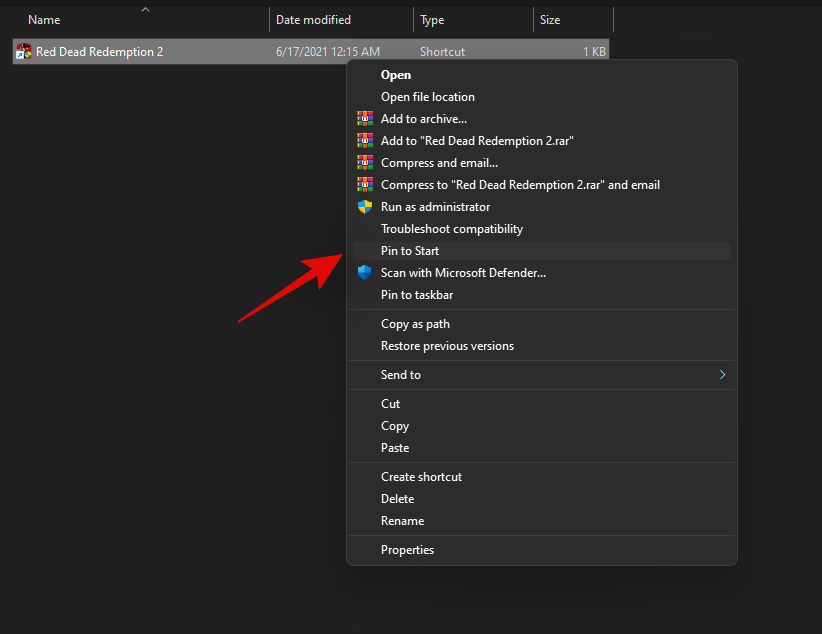
En anden måde at tilpasse din startmenu på er at fastgøre dine mest tilgåede filer og mapper til den. På denne måde kan du få direkte adgang til dine mest brugte filer og mapper fra Start-menuen med et enkelt klik, uanset hvor du er på dit skrivebord. For at fastgøre et element til en startmenu, hvad enten det er en fil eller en mappe, skal du højreklikke på det og derefter vælge 'Fastgør til start'. Når det er valgt, vil elementet automatisk blive tilføjet til sektionen 'Fastgjort' i din Start-menu.
Frigør unødvendige apps
Det næste trin ville være at frigøre alle unødvendige standardapps, der automatisk tilføjes af Microsoft til din fastgjorte sektion. Som standard tilføjer Microsoft tonsvis af apps og genveje til din fastgjorte sektion, så de kan downloades direkte på din pc med et enkelt klik. Det er dog ikke alle, der kan lide en rodet startmenu. Og du kan bruge guiden nedenfor til nemt at fjerne fastgjorte elementer fra din startmenu.
Klik og åbn Start-menuen på din Windows 11-pc, og højreklik på den app, du ønsker at fjerne fra sektionen 'Pinned'. Klik nu og vælg 'Unpin from Start'.
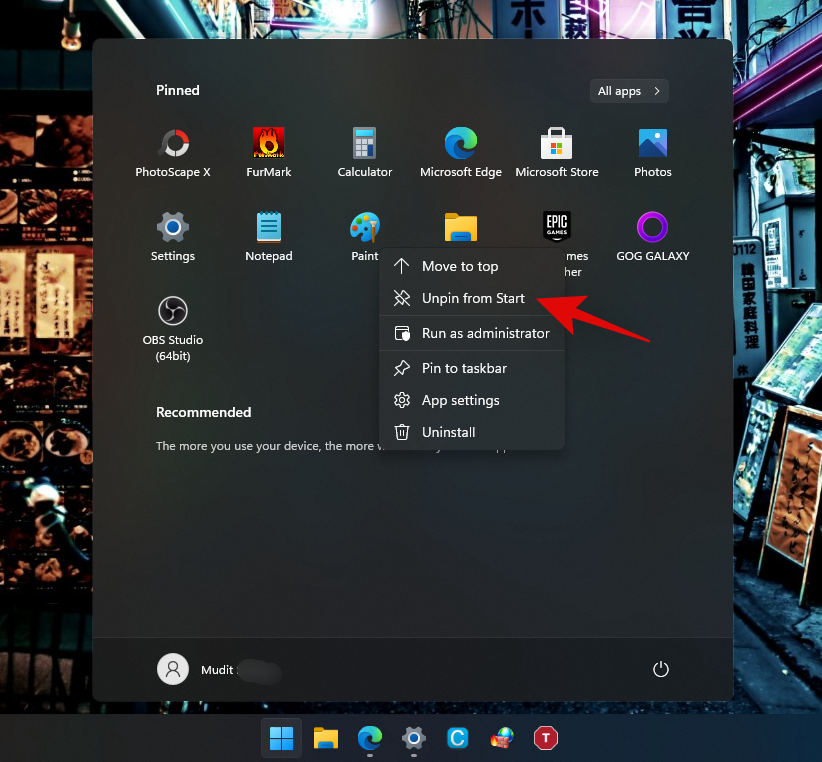
Og det er det! Den valgte app skulle nu automatisk frigøres fra din Start-menu.
Ud over de ovenstående tilpasninger kan du også gå tilbage til den gamle Windows 10 Start-menu, hvis du ønsker det. Startmenuen vises automatisk i venstre side af din skærm, hvis du vælger den ældre Startmenu.
Du kan bruge denne omfattende guide af os til at få den gamle Windows 10 Start-menu på din Windows 11-pc ved hjælp af en registreringsredigering. Husk på, at dette muligvis ikke er en passende guide for begyndere, især hvis du ikke er bekendt med registreringseditoren.
► Sådan får du og tilpasser det nye Windows 10 Start Menu Redesign
Du kan også individuelt indstille accentfarven for din Start-menu, som kan være forskellig fra din Windows-tema-accentfarve. Dette kan hjælpe dig med at give et unikt og kontrastfuldt udseende til din Start-menu. Du kan også bruge denne tilpasning til din fordel til at skabe et unikt UI-look til dit system ved at bruge en helt anden farvepalet. Sådan kan du ændre farven på din startmenu.
Tryk på 'Windows + I' på dit tastatur for at åbne appen Indstillinger. Klik og vælg 'Tilpasning'.

Klik på 'Farver' til højre.
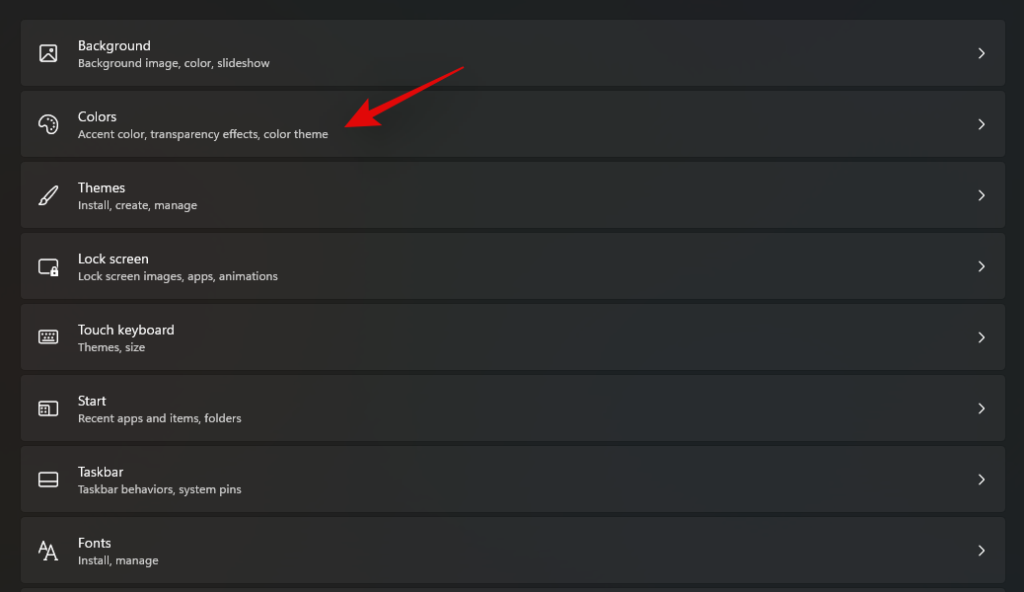
Under 'Vælg din farve' klik på rullemenuen og vælg 'Mørk' eller 'Brugerdefineret'.
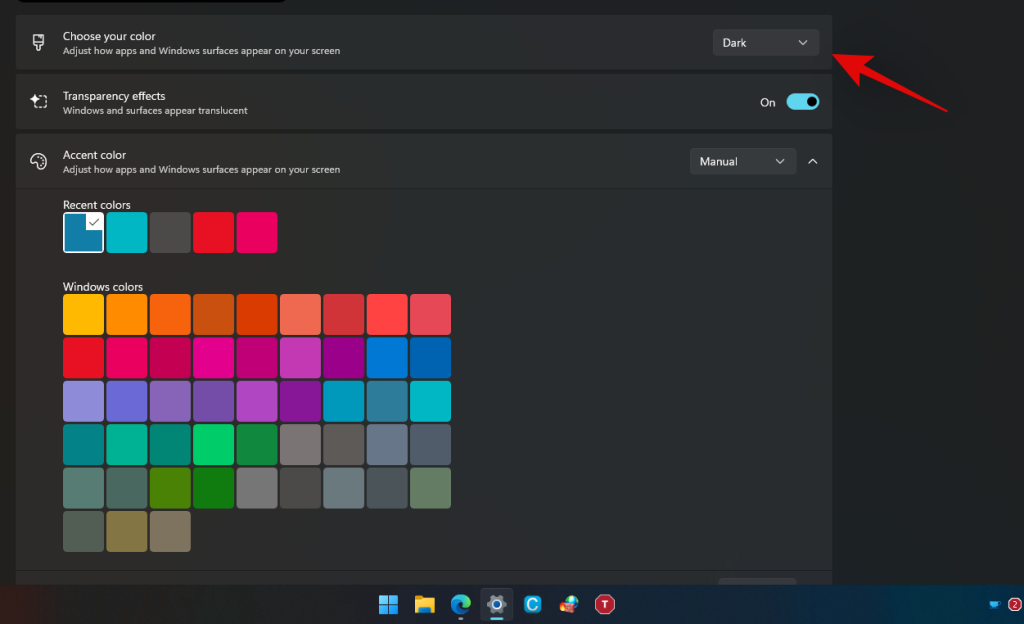
Slå nu kontakten til for 'Vis accentfarve på Start og proceslinje'.
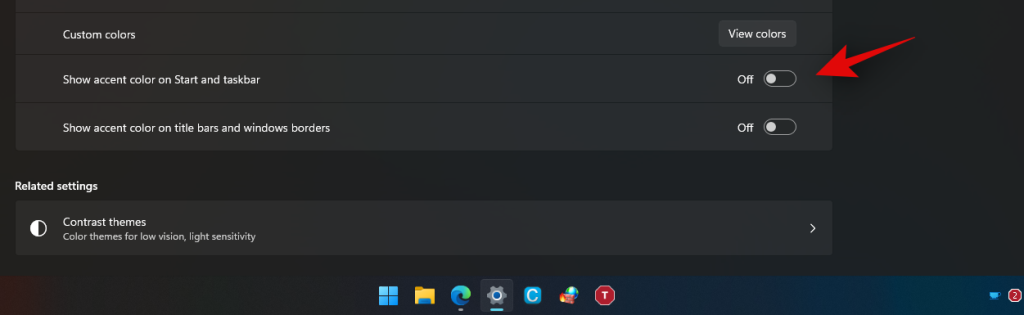
Vælg og vælg en accentfarve, du kan lide.
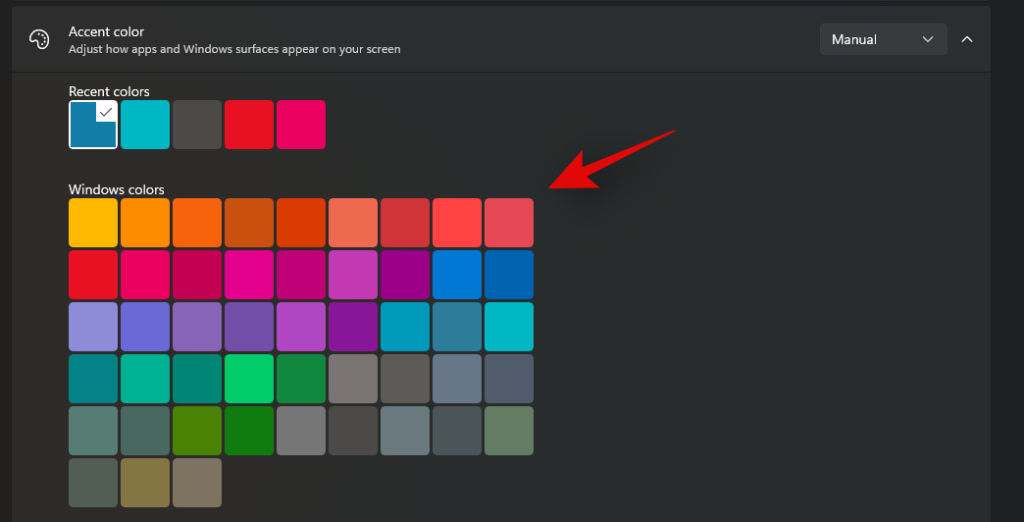
Og det er det! Farven skulle nu ændres, og du kan bekræfte det samme ved at gå til Start-menuen fra din proceslinje.
Deaktiver/aktiver Nyligt tilføjede apps
Startmenuen begynder automatisk at vise dig for nylig tilføjede apps og programmer på din enhed øverst. Hvis du ønsker at deaktivere/aktivere denne funktion, så kan du bruge vejledningen nedenfor.
Tryk på 'Windows + I' på dit tastatur for at åbne appen Indstillinger og klik på 'Tilpasning'.

Klik nu på 'Start'.

Deaktiver til/fra-knappen for 'Vis nyligt tilføjede apps'.
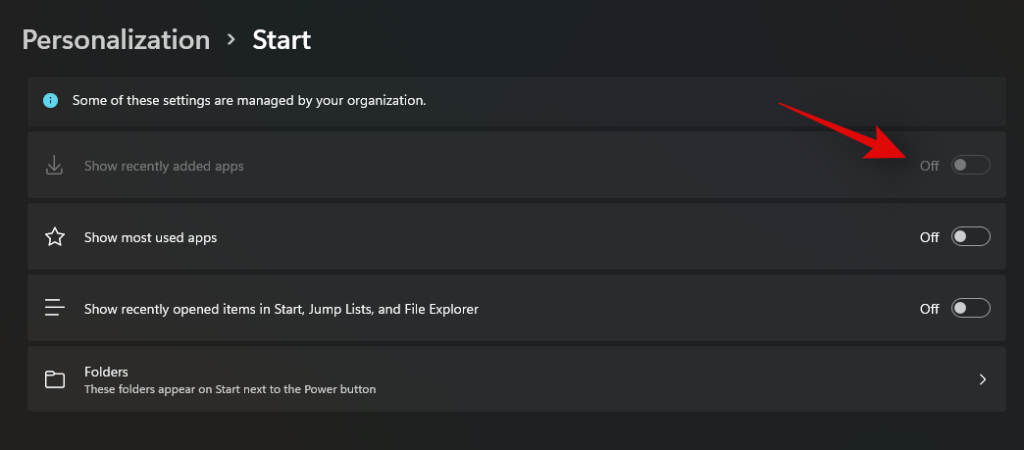
Og det er det! Nyligt tilføjede apps vises ikke længere i den øverste sektion af Start-menuen.
Deaktiver/aktiver Mest brugte apps
Den nye startmenu har også en 'Anbefalet' sektion, hvor Windows vil foreslå de mest tilgængelige filer, apps og mapper baseret på dit brug. Dette kan bruges til nemt at få adgang til dine mest brugte apps og placeringer. Men hvis du ønsker at slå denne indstilling fra, kan du nemt gøre det ved at bruge guiden nedenfor. Hvis du ønsker at aktivere denne indstilling, skal du aktivere skiften i vejledningen nedenfor i stedet for at deaktivere den. Lad os komme igang.
Tryk på 'Windows + I' på dit tastatur for at åbne appen Indstillinger. Klik på 'Tilpasning

Klik nu på 'Start' til højre.

Deaktiver nu til/fra-knappen for 'Vis mest brugte apps'.
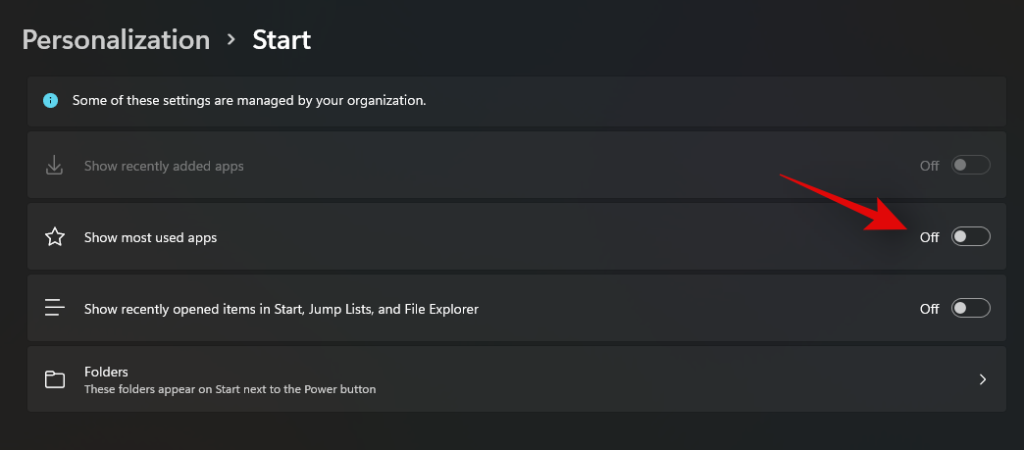
Og det er det! Windows vil ikke længere vise dig dine mest brugte apps og filer i Start-menuen.
Deaktiver/aktiver Senest åbnede elementer
Ud over de mest brugte og nyligt tilføjede apps, vil Windows også foreslå elementer baseret på dit forbrug og nyligt åbnede elementer. Selvom det er en fantastisk funktion, kan det nogle gange være tidskrævende og unødvendigt at få flere tilfældige filer vist i din Start-menu. Du kan bruge vejledningen nedenfor til nemt at aktivere eller deaktivere 'Senligt åbnede' elementer på din enhed.
Tryk på 'Windows + I' for at åbne appen 'Indstillinger'. Klik nu og vælg 'Tilpasning'.

Vælg 'Start' fra højre.

Klik og deaktiver nu til/fra-knappen for 'Vis nyligt åbnede elementer i Start, Jump-lister og File Explorer'. Aktiver desuden til/fra-knappen, hvis du ønsker at aktivere denne funktion i stedet for.
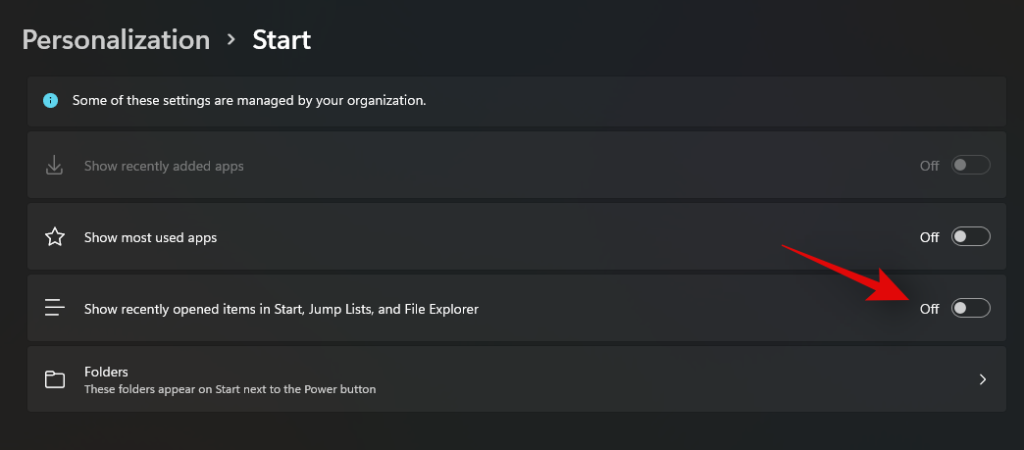
Og det er det! Nyligt åbnede elementer vil nu blive fjernet fra din Windows 11 Start-menu.
Flyt de mest brugte fastgjorte genstande til toppen
Fastgørelse af elementer er en fantastisk funktion i Windows, der giver dig mulighed for hurtigt at få adgang til dine mest brugte filer, apps, programmer, mapper og placeringer. Men du har kun begrænset skærmejendom, når det kommer til fastgjorte genstande, og hvis du har tonsvis af dem, vil de blive spredt og opdelt i forskellige sider. Dette kan være ret skadeligt for selve funktionen, hvis du stadig skal finde dit ønskede element fra en liste over fastgjorte elementer. Derfor, hvis du har en stor liste over fastgjorte elementer, så kan du bruge denne guide til at bringe de mest brugte til toppen for nem adgang. Lad os komme igang.
Klik og åbn Start-menuen, og rul til den fastgjorte app, som du ønsker at flytte til toppen. Højreklik nu på app-ikonet og vælg 'Flyt til toppen'.
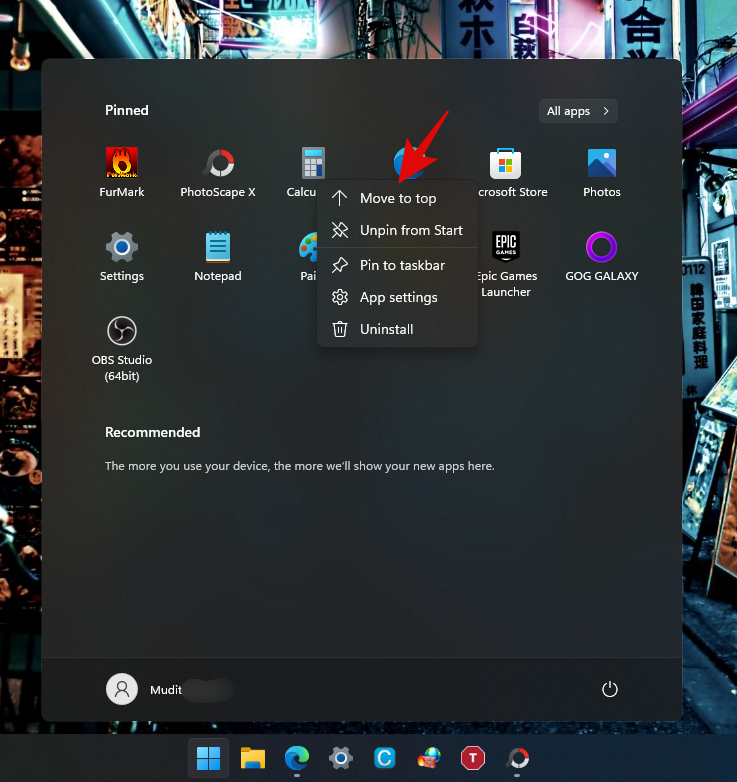
Og det er det! Det valgte element vil nu blive flyttet til toppen af listen med fastgjorte apper.
Vi håber, at denne vejledning hjalp dig med at tilpasse din Windows 11 Start-menu, som du kan lide. Selvom Microsoft ikke tilbyder mange muligheder, håber vi, du var i stand til at opnå det udseende, du gik efter. Hvis du står over for problemer eller har flere spørgsmål til os, er du velkommen til at kontakte os ved at bruge kommentarfeltet nedenfor.
RELATEREDE
Er Start11 bedre end Windows Taskbar? Tag et kig på nogle af de vigtigste fordele, Start11 har i forhold til Windows
Tilpas din iPad for at give den dit personlige præg. Her er nogle nyttige forslag til at ændre ting som skrifttype.
Når du åbner en startside i enhver browser, ønsker du at se, hvad du kan lide. Når du begynder at bruge en anden browser, vil du sætte det op, som du ønsker. Indstil en tilpasset startside i Firefox til Android med disse detaljerede trin og opdag, hvor hurtigt og nemt det kan gøres.
Find ud af, om det er muligt at opsætte en vertikal proceslinje i Windows 11, og hvordan du kan justere proceslinjen på din Windows 11-enhed.
Microsoft tilbyder et fantastisk samarbejdsværktøj i form af Teams med video- og lydkonferencer, fildeling, instant messaging, end-to-end-kryptering og realtidsredigering. Som enhver kollektion...
Windows 11's nye Start-menu har i bedste fald modtaget blandede anmeldelser. På den ene side elsker folk det faktum, at Microsoft ikke har rodet som Windows 8 sidste gang og endnu vigtigere har formået...
Der er mange grunde til, at din bærbare computer ikke kan oprette forbindelse til WiFi, og derfor er der mange måder at løse fejlen på. Hvis din bærbare computer ikke kan oprette forbindelse til WiFi, kan du prøve følgende metoder til at løse problemet.
Efter oprettelse af en USB-opstart for at installere Windows, bør brugerne kontrollere USB-opstartens ydeevne for at se, om den blev oprettet korrekt eller ej.
Adskillige gratis værktøjer kan forudsige drevfejl, før de sker, hvilket giver dig tid til at sikkerhedskopiere dine data og udskifte drevet i tide.
Med de rigtige værktøjer kan du scanne dit system og fjerne spyware, adware og andre ondsindede programmer, der muligvis lurer på dit system.
Når en computer, mobilenhed eller printer forsøger at oprette forbindelse til en Microsoft Windows-computer via et netværk, kan fejlmeddelelsen "netværksstien blev ikke fundet" — Fejl 0x80070035 — vises muligvis.
Blå skærm (BSOD) er en almindelig og ikke ny fejl i Windows, når computeren oplever en alvorlig systemfejl.
I stedet for at udføre manuelle og direkte adgangshandlinger på Windows, kan vi erstatte dem med tilgængelige CMD-kommandoer for hurtigere adgang.
Efter utallige timers brug af deres bærbare computer og stationære højttalersystem, opdager mange, at et par smarte opgraderinger kan forvandle deres trange kollegieværelse til det ultimative streamingcenter uden at sprænge budgettet.
Internet Explorer vil blive fjernet fra Windows 11. I denne artikel vil WebTech360 guide dig til, hvordan du bruger Internet Explorer på Windows 11.
En bærbar computers touchpad er ikke kun til at pege, klikke og zoome med. Den rektangulære overflade understøtter også bevægelser, der giver dig mulighed for at skifte mellem apps, styre medieafspilning, administrere filer og endda se notifikationer.